win10作为新一代的操作系统,能够兼容很多软件和游戏,发行至今也有一段时间了,也在不断更新补丁,当然这也是一个新系统必然要经历的过程。也有人称赞win10,是有史以来最为安全的操作系统,使计算机更加不容易感染病毒,保障数据的安全。微软发布win10系统时也称它是一款十全十美的操作系统。那么,笔记本如何重装win10系统?
笔记本如何重装win10系统:
一、韩博士一键重装系统前必备
第一步,下载韩博士一键重装系统软件到电脑。
第二步,启动前需关闭第三方杀毒软件以及防火墙,提前备份好重要文件。
二、韩博士装机大师一键重装系统教程
1. 双击打开韩博士装机大师,接着选择“开始重装”。
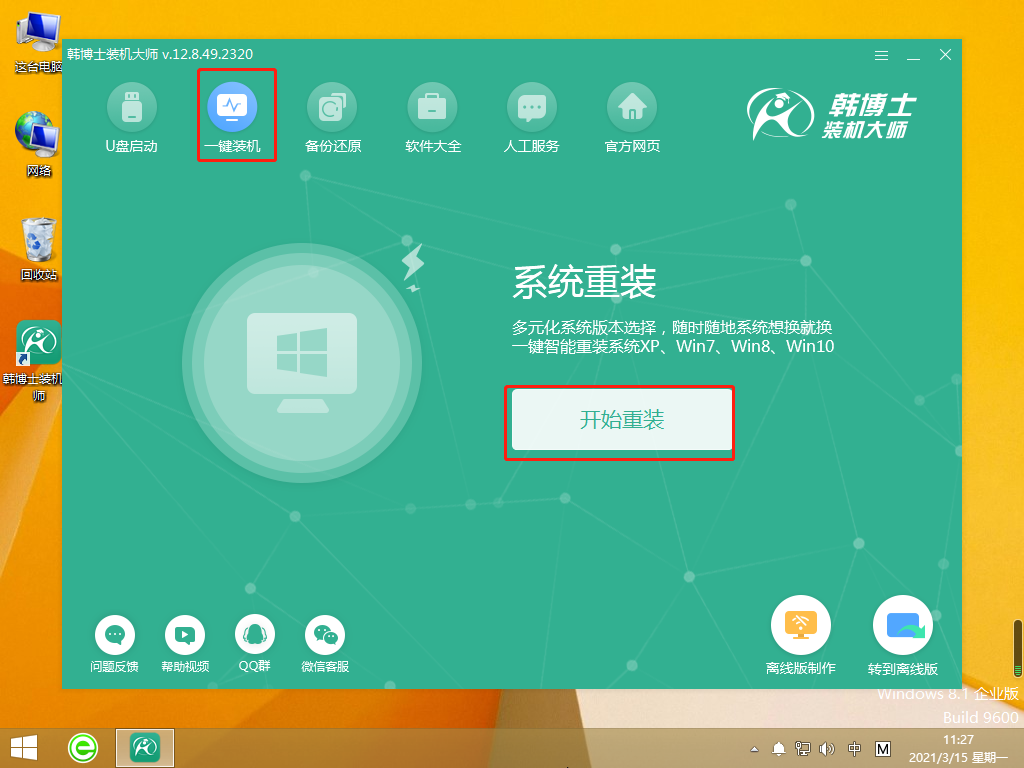
2.系统进入“环境监测”,待检测完成后再点击“下一步”。
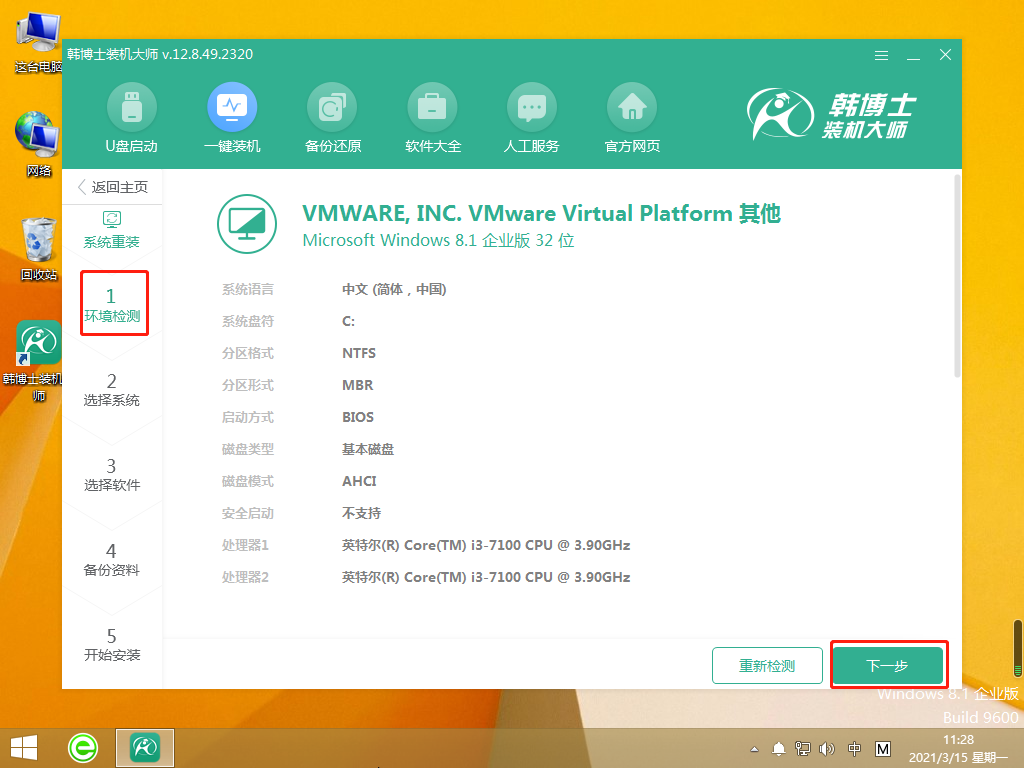
3.在“选择系统”里选择合适的win10系统文件,点击“下一步”。
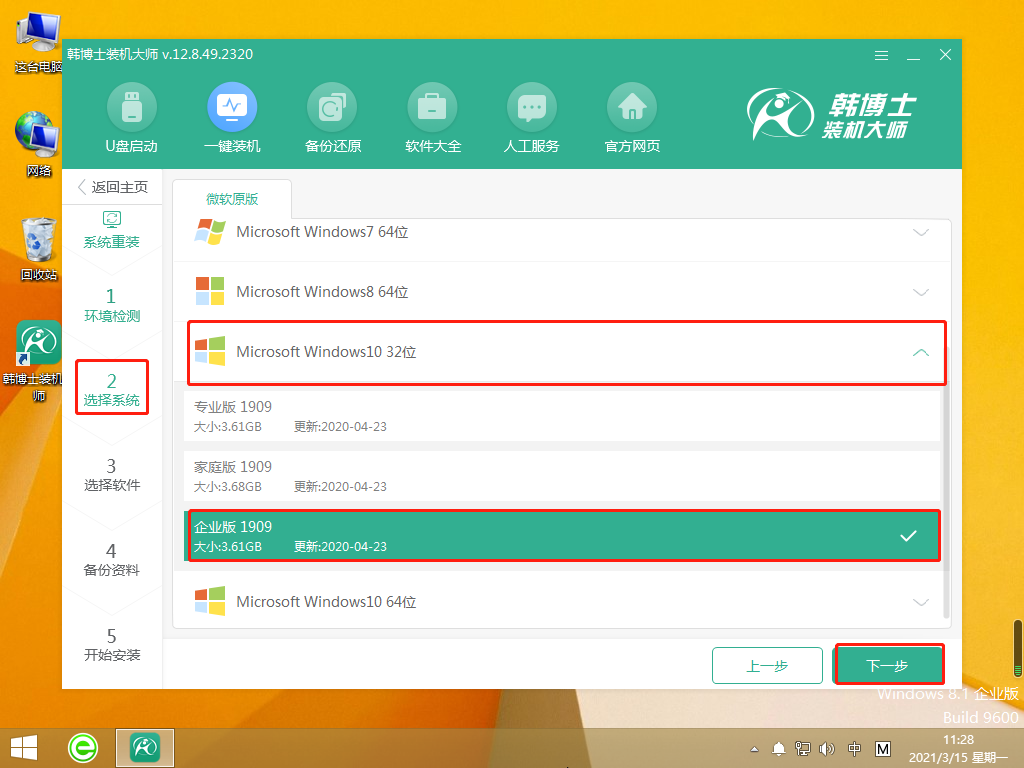
4. 系统文件开始下载,此过程无需进行手动操作,只需耐心等待下载完毕即可。
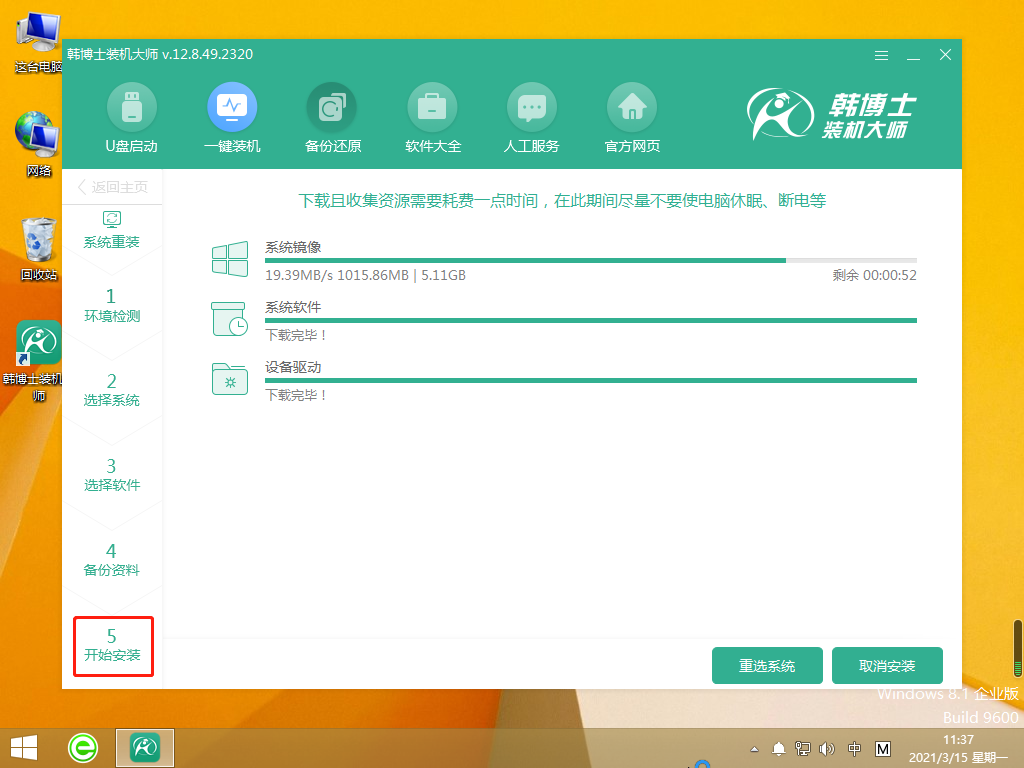
5. 正在部署安装环境中,等部署完成后,再点击“立即重启”。
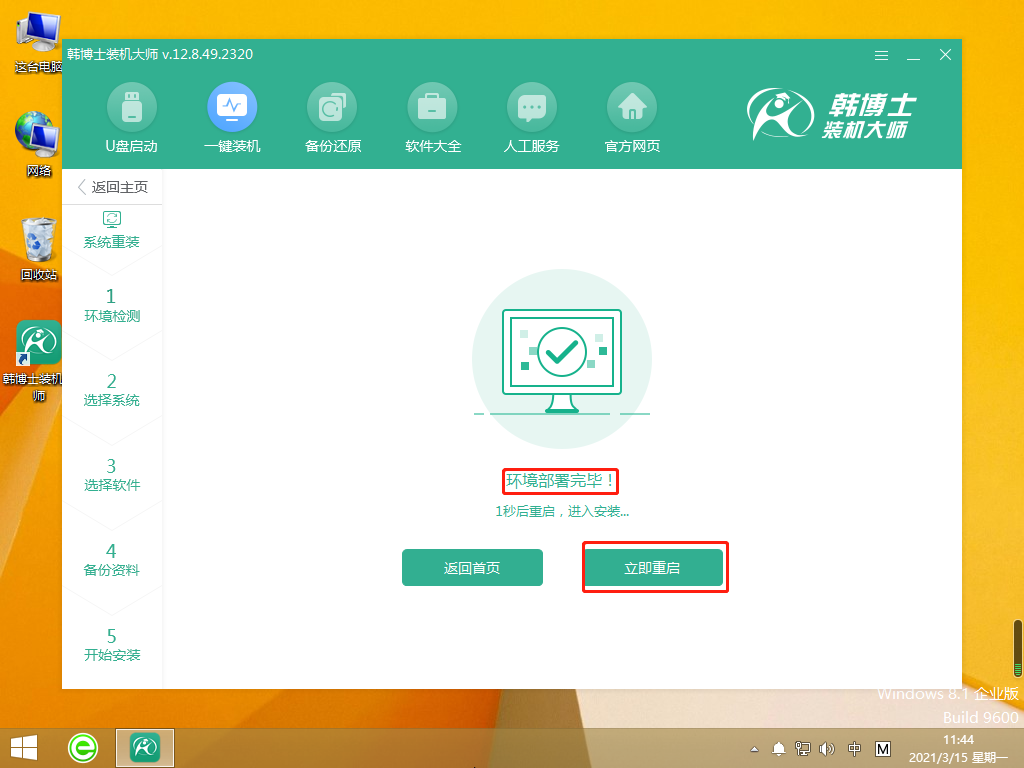
6. 选择第二项,并按键盘回车键进入PE系统。
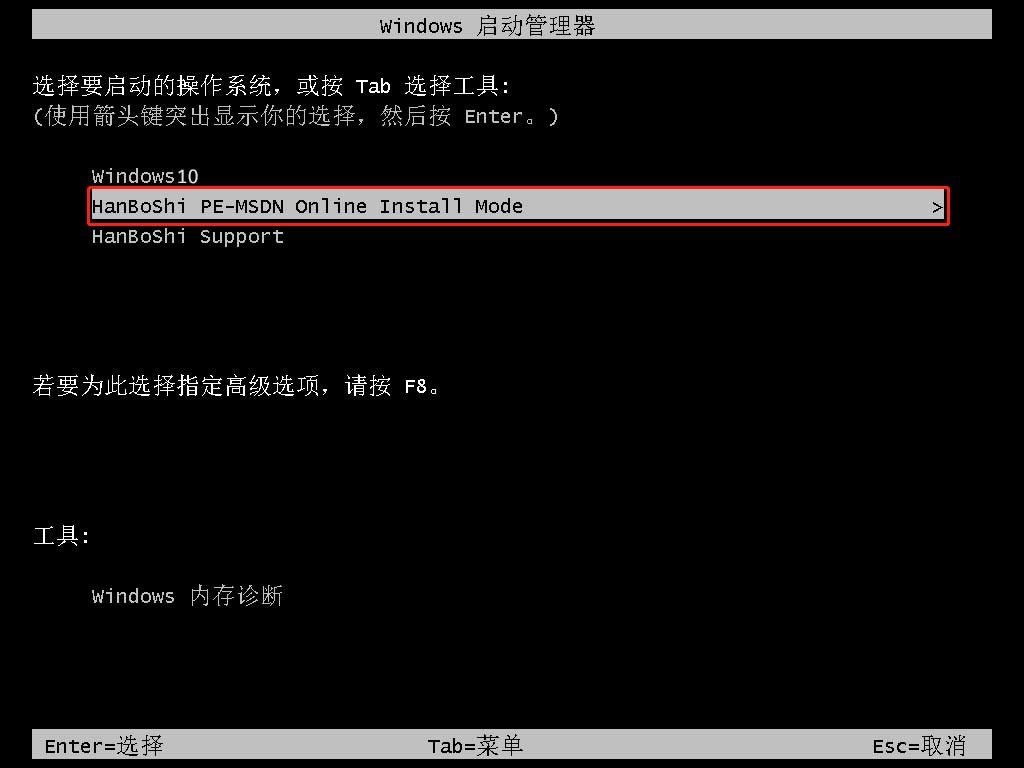
7. 进入PE界面,开始安装win10系统,此过程无需手动,耐心等待安装完毕后,点击“立即重启”。
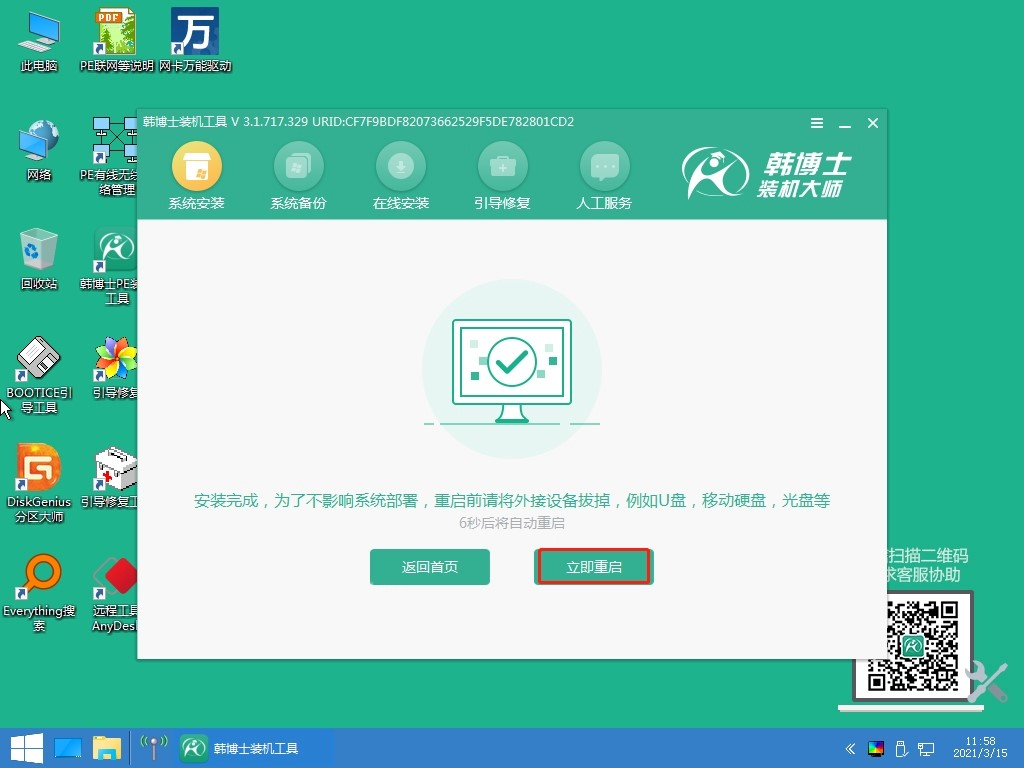
8. 重启后,电脑出现win10桌面,证明安装win10系统完毕。
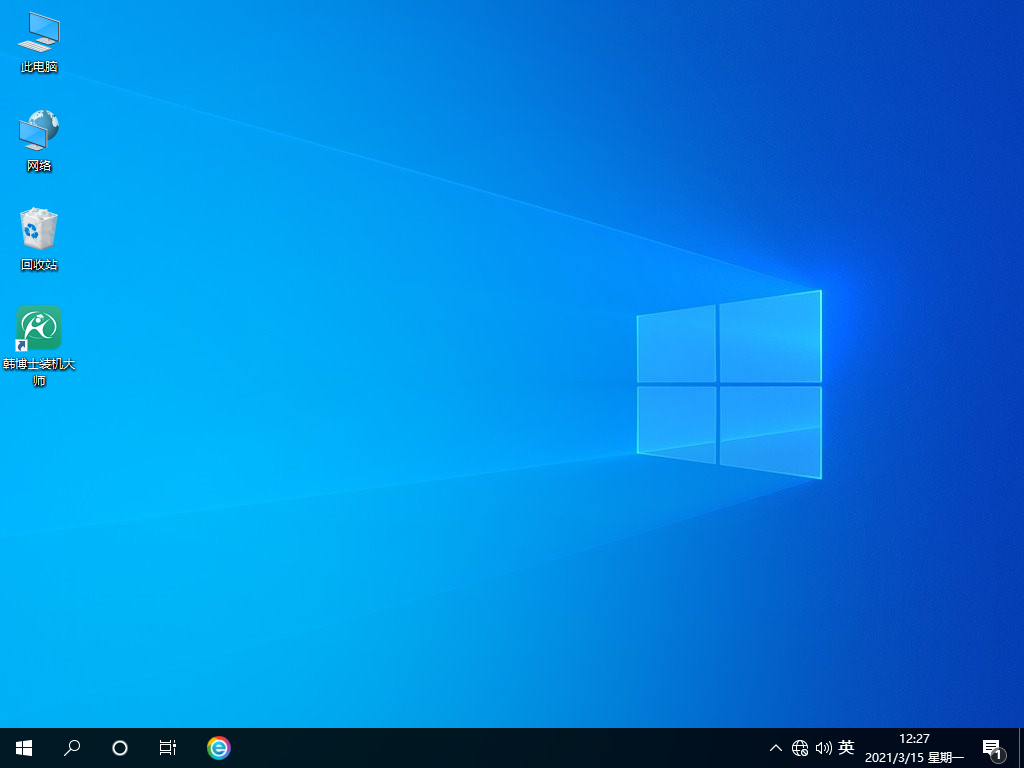
本次关于笔记本电脑win10怎样重装系统的方法就分享到这里结束了,如果你也刚好是个win10系统爱好者,想要给电脑重装win10系统的话,可以参考上述一键重装的方法来给电脑装上。韩博士是一款功能强大的重装系统软件,不带任何的广告和插件,如果你学会了,快来下载学以致用一下吧!

